
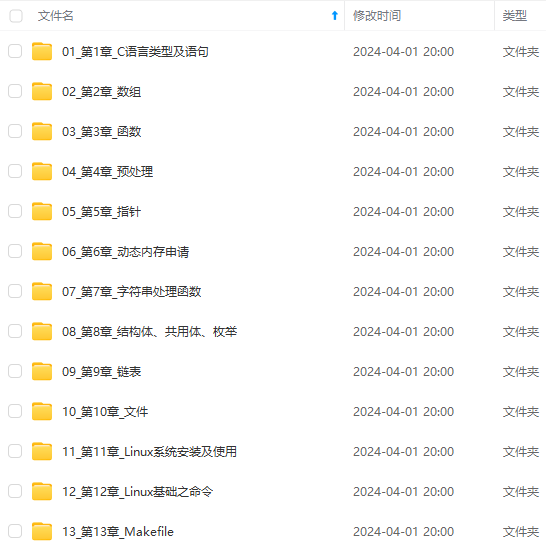
既有适合小白学习的零基础资料,也有适合3年以上经验的小伙伴深入学习提升的进阶课程,涵盖了95%以上C C++开发知识点,真正体系化!
由于文件比较多,这里只是将部分目录截图出来,全套包含大厂面经、学习笔记、源码讲义、实战项目、大纲路线、讲解视频,并且后续会持续更新
(5) 至此工程就建好啦~

2.配置界面
之后手动选中红框框所框的四个小小插件,经过一番拖动,最终形成我下图所示的界面(个人喜欢这种风格哈哈~)
3.使用教程
(1) 随便打开一个文件,用鼠标选中一个函数,这里我以下图所标注的数字挨个解释:
—1 所示为这个文件的大纲,包括宏定义,函数,结构体等,通过上方的搜索框很容易找到需要的函数;
—2 所示为所加入的所有文件,可以在之上的搜索框中搜索想找的文件;
—3 所示红框会自动显示出这个函数的所有被调用的地方,用了才知道有多好用,哈哈。可以通过下方蓝色设置图标设置调用的层数,这里默认是1,建议设置成3,这个也是我最喜欢的一个功能;
—4 所示为收藏夹,快捷键为 Ctrl+M,通过收藏夹可以快速跳转到所收藏的代码所在位置;
—5 所示红框表示光标所在的函数、宏定义、变量以及类型等的定义,这样无需其他操作就可以看到相关定义,省时省力~,超级好看。
用过这几个功能你会发现,真的是不想用其他软件看代码了,它它它太香了~

(2) 界面中绿色、紫红色、红色的代码表示工程中有它定义的位置(红色表示枚举或者宏定义,紫红色表示全局变量),按住Ctrl+鼠标左键可以跳转到定义。但是打开文件后会发现部分函数或者变量、类型等是黑色的,导致无法显示出它的定义,这个时候需要进行一个“同步文件”的设置,这个也是每次新建了工程之后必须要做的一件事儿呢,这样的话搜索以及显示都快快的。按照如下图所示设置后再点击 start,等待过程结束就会发现它它它就绿了,就可以正常看到定义、跳转以及调用啦~。如果还是黑的,那就说明你肯定没有把包含他的文件加到工程里面来啦。


(3) 还有几个用的比较多的快捷键这里和大伙说下,
切换上一视图:Alt + <;
切换下一视图:Alt + >;
高亮光标所在处的单词:F8;
然后还有一个大家经常用到的功能就是整个工程搜索代码啦,快捷键是Ctrl+/,也可以点击下图标注的这个小小图标进行搜索啦啦啦~

这个搜索功能的配置还是要象征性地给大伙报备下,一般情况下如作者这样设置比较好,嘻嘻嘻,然后点击 Search 就可以快快的搜索出结果啦~

搜索完成后要点击如下红框框框住的图标才能打开搜索的关键字所在的代码位置哈~

好啦,基本上大体的功能就介绍到这里啦~,更多好用的细节还需要大家自己去发现,大家在使用过程中有其他问题可以给我留言,也可以问问度娘。
4.软件获取
1.关注我们的公众号“脑补空间”,输入关键字“si4”获取;
2.下载我的资源:https://download.csdn.net/download/weixin_46582567/86500792。
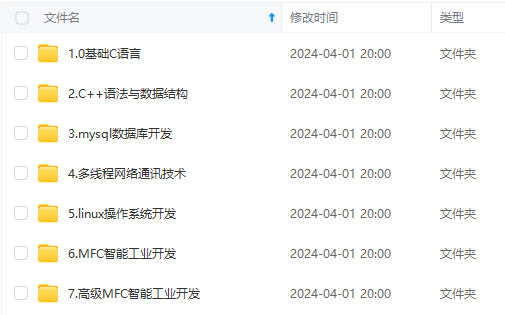
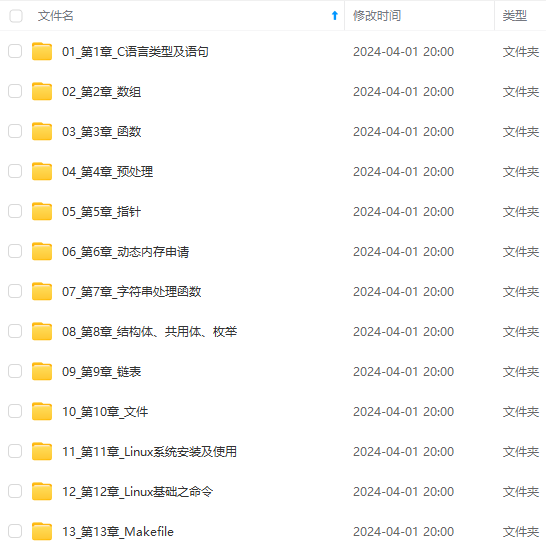
既有适合小白学习的零基础资料,也有适合3年以上经验的小伙伴深入学习提升的进阶课程,涵盖了95%以上C C++开发知识点,真正体系化!
由于文件比较多,这里只是将部分目录截图出来,全套包含大厂面经、学习笔记、源码讲义、实战项目、大纲路线、讲解视频,并且后续会持续更新
更新**





















 1130
1130











 被折叠的 条评论
为什么被折叠?
被折叠的 条评论
为什么被折叠?








